Как установить тему WordPress - руководство для новичков
Опубликовано: 2020-08-17Если вы ищете рекомендации по установке темы WordPress, вы попали в нужное место. Далее мы подробно рассмотрим, как вы можете установить тему WordPress на свой веб-сайт и запустить ее. Установить тему WordPress легко, если вы постучите в нужную дверь. Давайте посмотрим, как установить тему WordPress.
Вы можете установить темы WordPress двумя способами:
- Загрузка ранее загруженной темы
- Установка темы из админки WordPress
Загрузка темы WordPress
Давайте перейдем к деталям того, как загрузить тему WordPress.
Шаг 1. Загрузите тему WordPress
Первым шагом установки темы WordPress является ее загрузка. Есть много источников, из которых вы можете скачать темы WordPress. Эти источники включают как бесплатные, так и платные источники. Чтобы скачать бесплатную тему WordPress, лучше всего заглянуть на сайт wordpress.org.
Чтобы найти и загрузить темы WordPress, перейдите на сайт wordpress.org .
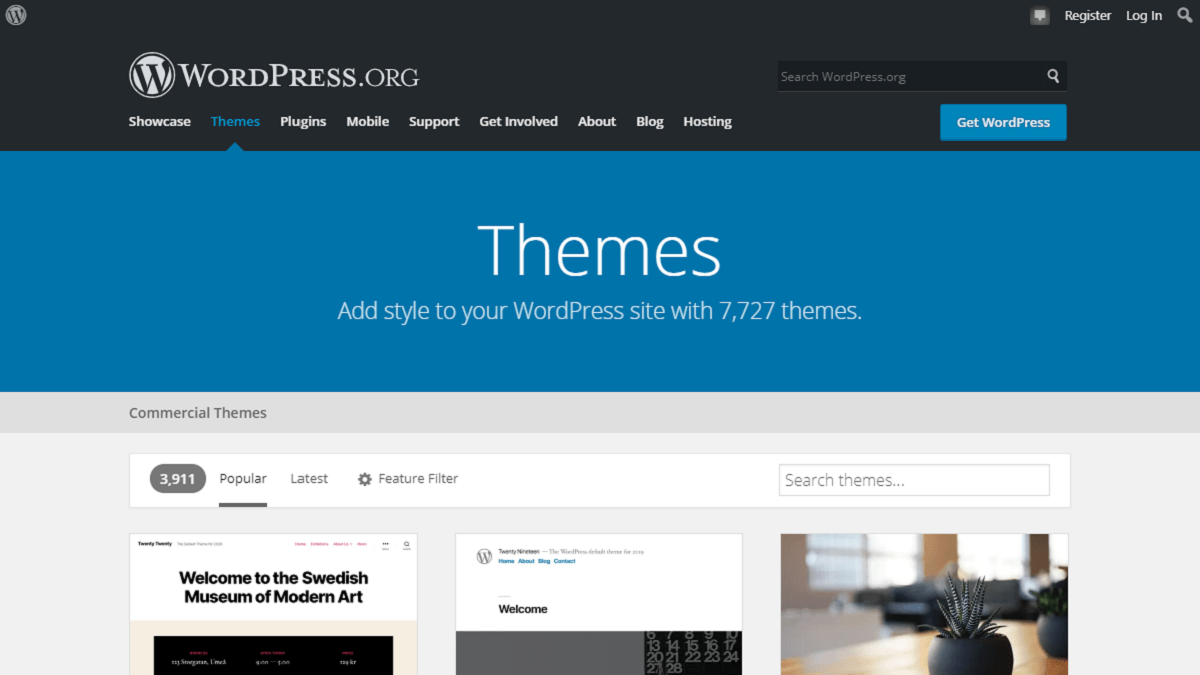
Вы можете перемещаться по популярным, избранным и новейшим темам, чтобы найти тему по вашему выбору. Используйте строку поиска с разными ключевыми словами, чтобы найти нужную тему. Самое лучшее в темах WordPress - это самый большой источник бесплатных тем. Если у вас ограниченный бюджет и вы ищете бесплатную тему, вам подойдет WordPress. Просмотрите сведения о темах и используйте кнопку «Загрузить», чтобы загрузить тему на свой компьютер или устройство.
WordPress идеально подходит для платных тем. Если вы хотите приобрести премиальные темы, для этого есть другие варианты. Есть много тематических магазинов и разработчиков, у которых вы можете приобрести темы. ThemeForest - самый популярный источник тем. Наряду с этим есть много разработчиков, которые также продают темы. Вы также можете проверить темы WordPress, которые мы продаем.
Прежде чем вы решите, какую тему выбрать, следует учесть несколько вещей.
- Тип темы: Ваша тема должна быть совместима с вашей целью. Например: вы планируете запустить сайт по аренде автомобилей. Вы можете выбрать индивидуальную тему, подходящую только для службы проката автомобилей. С другой стороны, если вы загружаете тему, ориентированную на блог, тогда она не имеет отношения к аренде автомобилей. Для начала в первую очередь следует сосредоточиться на совместимости вашего требования и темы.
- Особенности: Даже если темы WordPress бесплатны, но есть много функций и опций, которыми вы можете пользоваться. Однако платные темы имеют широкий спектр функций. Вместо того, чтобы зацикливаться на слишком большом количестве функций, сосредоточьтесь только на наиболее необходимых функциях. Также обратите внимание на плагины, поставляемые вместе с темой. Поскольку время загрузки веб-сайта является неотъемлемой частью любого веб-сайта, убедитесь, что слишком много функций не замедляют работу вашего веб-сайта.
- Рейтинг и обзор. Прежде чем принять окончательное решение, просмотрите оценки и обзоры тем. Это соответствует качеству темы и проливает свет на ее полезность. Просмотрите все отзывы, чтобы получить исчерпывающее представление о качестве темы.
- Поддержка: И последнее, но не менее важное: поддержка, которая предоставляется вместе с темой, также очень важна. Бесплатные темы могут иметь ограничения в поддержке клиентов. Однако платные темы предлагают больше поддержки клиентам. Пожалуйста, проверьте степень поддержки клиентов, которую они предоставляют. Поддержка от вашего поставщика темы может включать поддержку в чате, электронную почту и телефонные звонки. Кроме того, убедитесь, что к темам прилагается надлежащая документация. Документация позволит вам без проблем настроить веб-сайт.
Если все это обеспечено, вы можете выбрать тему, которая имеет наибольшую совместимость.
Шаг 2. Загрузите свою тему WordPress
Эта опция чаще всего используется в случае платных тем. Однако вы также можете загружать бесплатные темы. Чтобы загрузить тему WordPress, войдите в свою панель управления WordPress. В меню WordPress нажмите « Внешний вид»> «Темы» .
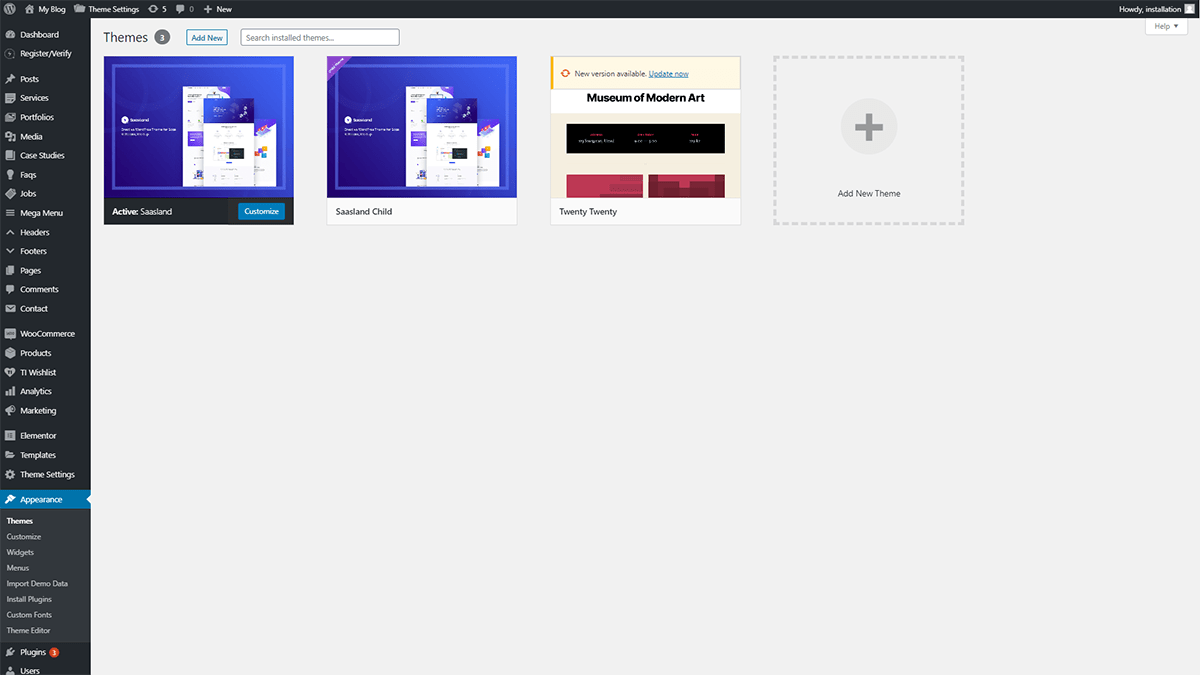
После нажатия на кнопку «Темы» вы перейдете на новую страницу. Нажмите кнопку « Добавить » в верхнем левом углу.
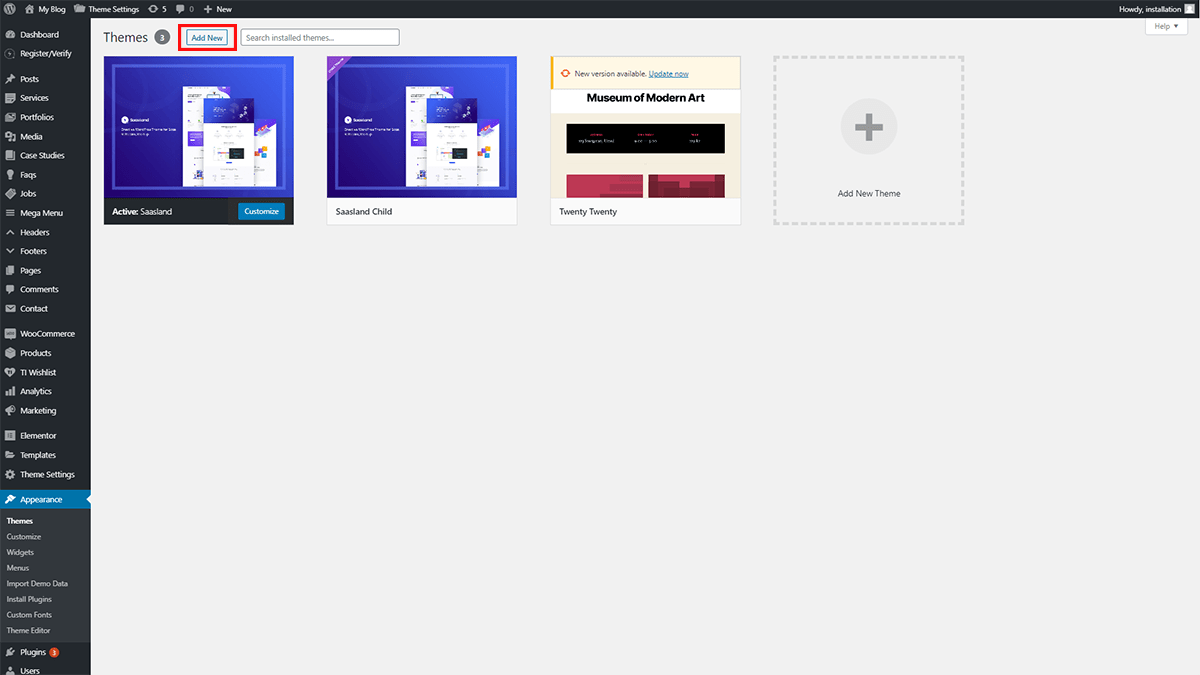
В верхнем левом углу страницы вы увидите кнопку « Загрузить тему ».
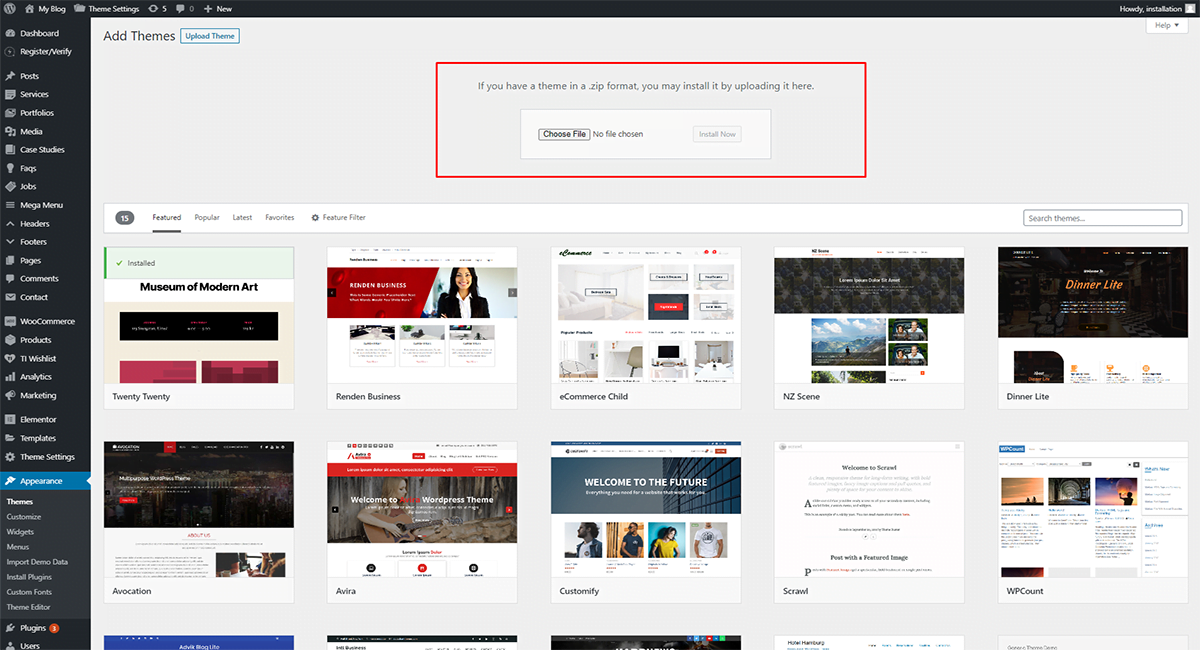
Нажав кнопку « Загрузить тему », вы сможете выбрать файл на своем ПК или устройстве. Обратите внимание, что темы WordPress всегда следует загружать в формате .zip . Убедитесь, что вы не загружаете ничего, кроме файла в формате .zip.
После успешного завершения загрузки вы увидите кнопку « Установить сейчас ». Нажмите на кнопку, чтобы завершить установку вашей темы.
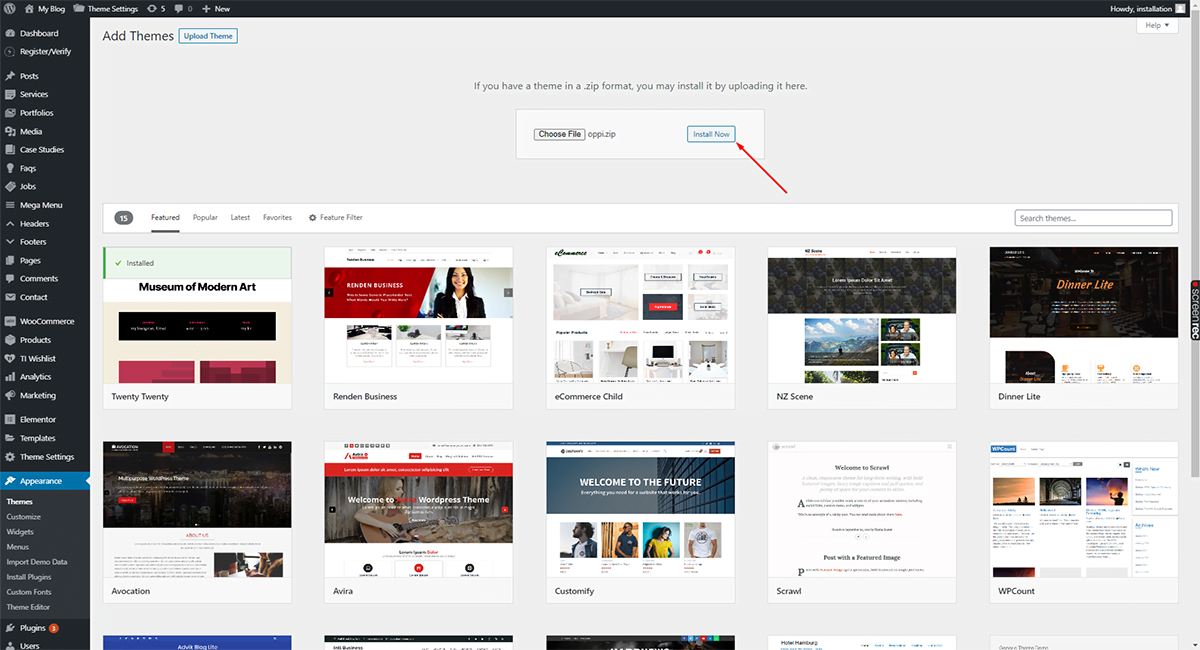
Как только он будет установлен, вы увидите кнопку « Активировать ». Нажмите на кнопку, и ваша тема будет установлена на ваш сайт.
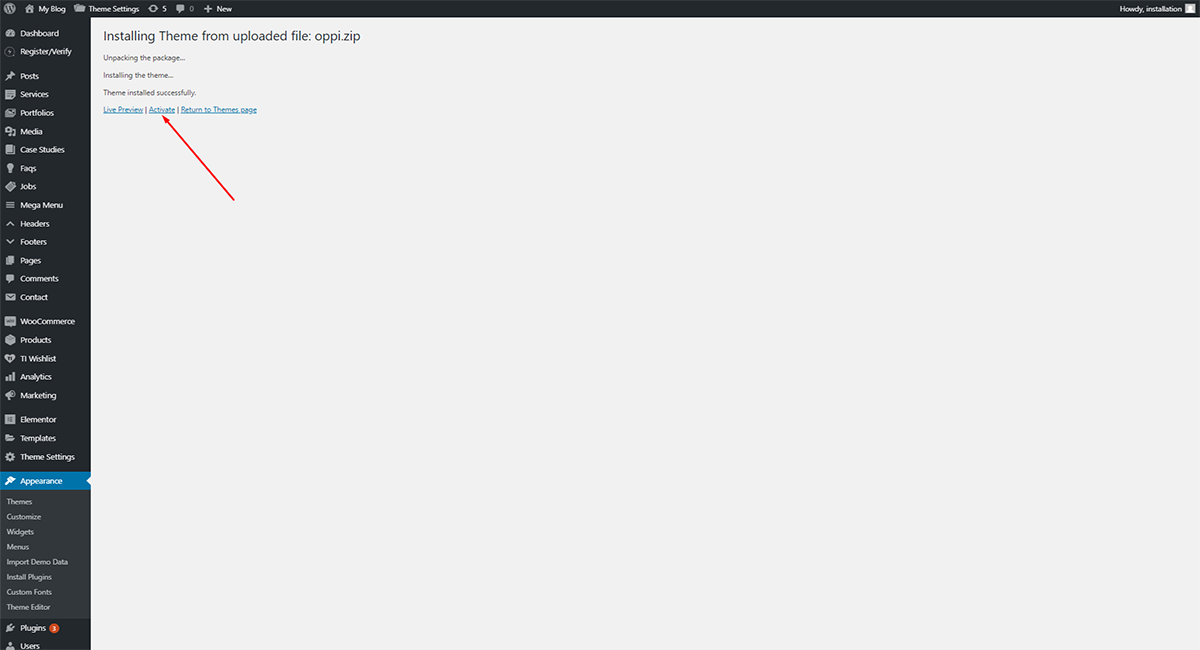
После того, как ваша тема будет правильно установлена на вашем веб-сайте, вы увидите возможность ее настроить.
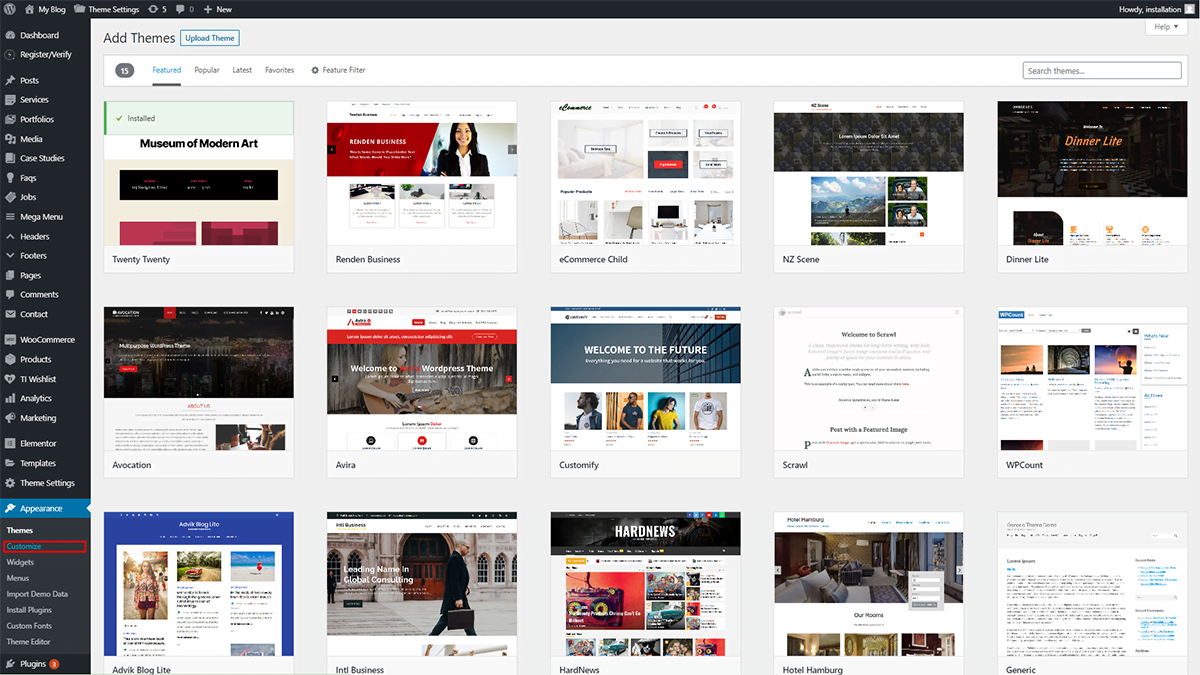
Нажмите кнопку настройки и создайте свой сайт так, как вам нравится.
Если вы выполните вышеупомянутые шаги, вы можете легко загрузить ранее загруженную тему на свой веб-сайт.

Теперь давайте посмотрим, как установить тему WordPress из панели управления.
Установка темы из панели администратора WordPress
Это самый простой способ установить тему на ваш сайт. Вам просто нужно буквально несколько кликов, чтобы установить тему на свой сайт. Давайте посмотрим на пошаговое руководство по установке тем из панели администратора WordPress.
Шаг 1. Войдите в панель управления WordPress.
Используйте свои учетные данные для доступа к панели администратора WordPress.
Шаг 2. Нажмите «Внешний вид»> «Темы».
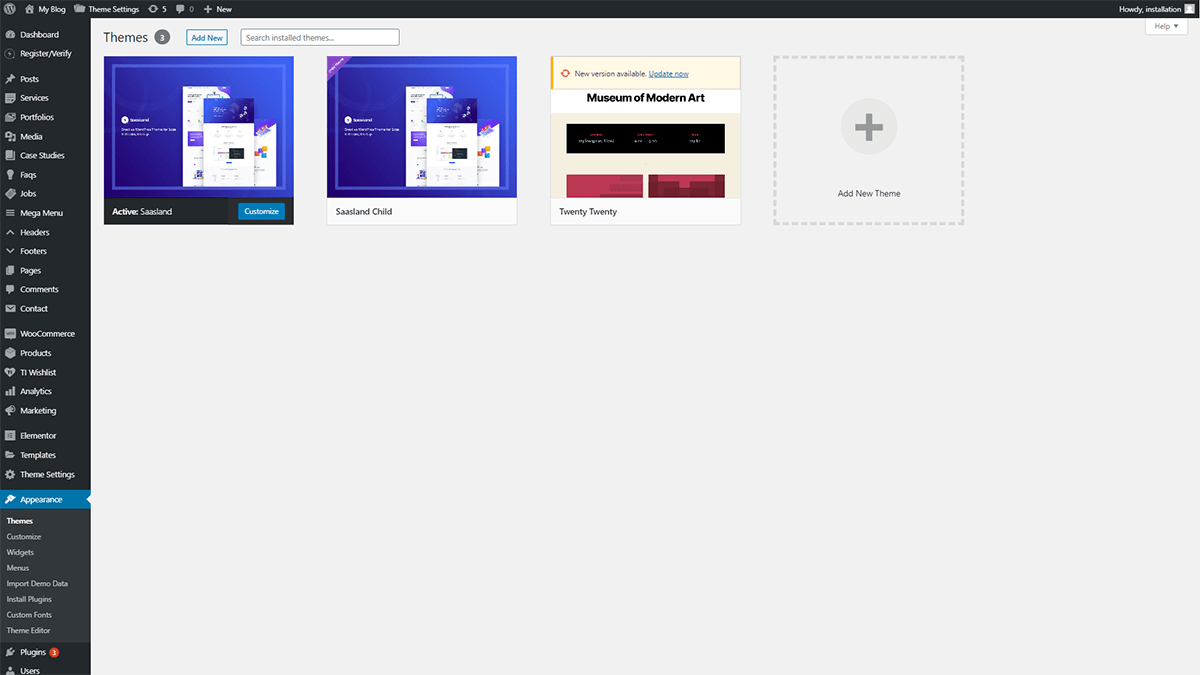
Шаг 3. Нажмите кнопку « Добавить » в верхнем левом углу страницы.
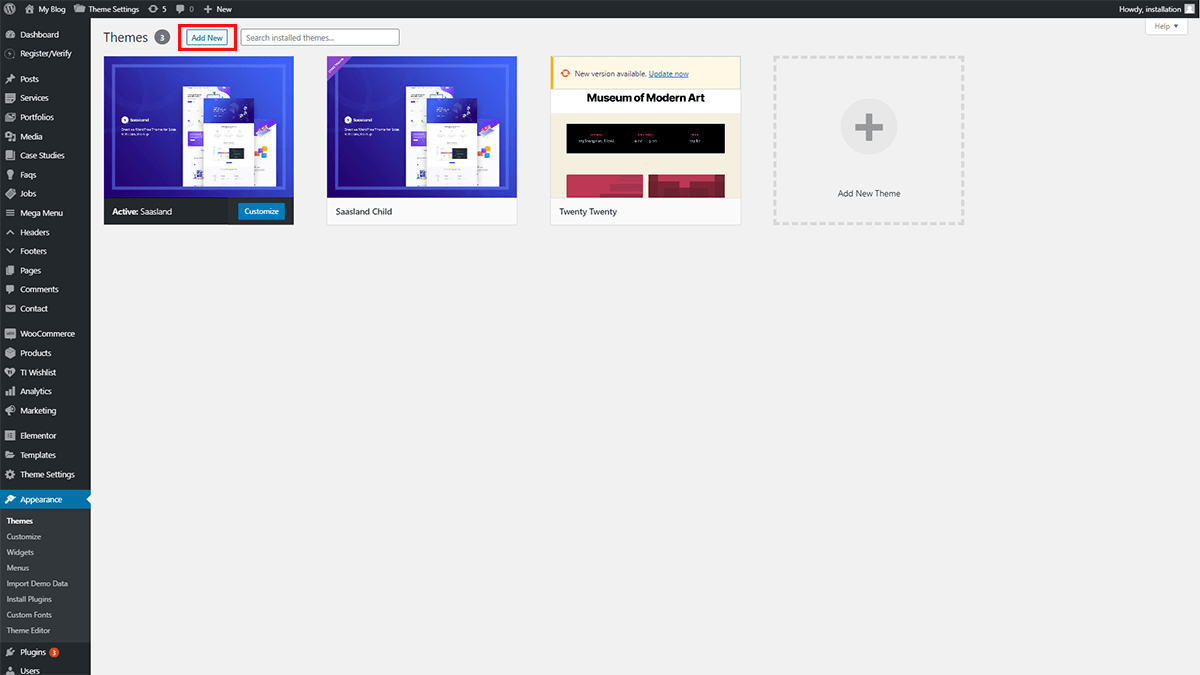
После нажатия на кнопку «Добавить новую» вы попадете на новую страницу со всеми доступными темами. На этой странице « Добавить тему » будут представлены темы, предлагаемые WordPress.
Вы можете перемещаться по избранным, популярным, последним и избранным разделам, чтобы найти свой веб-сайт. В избранном разделе представлены темы, которые в последнее время набирают популярность. Раздел Popular посвящен темам, популярным среди пользователей и имеющим хорошие отзывы. В последнем разделе вы можете ознакомиться с самыми последними доступными темами. Наряду с этим, опция фильтра функций позволяет вам отбирать и фильтровать темы в соответствии с вашими требованиями,
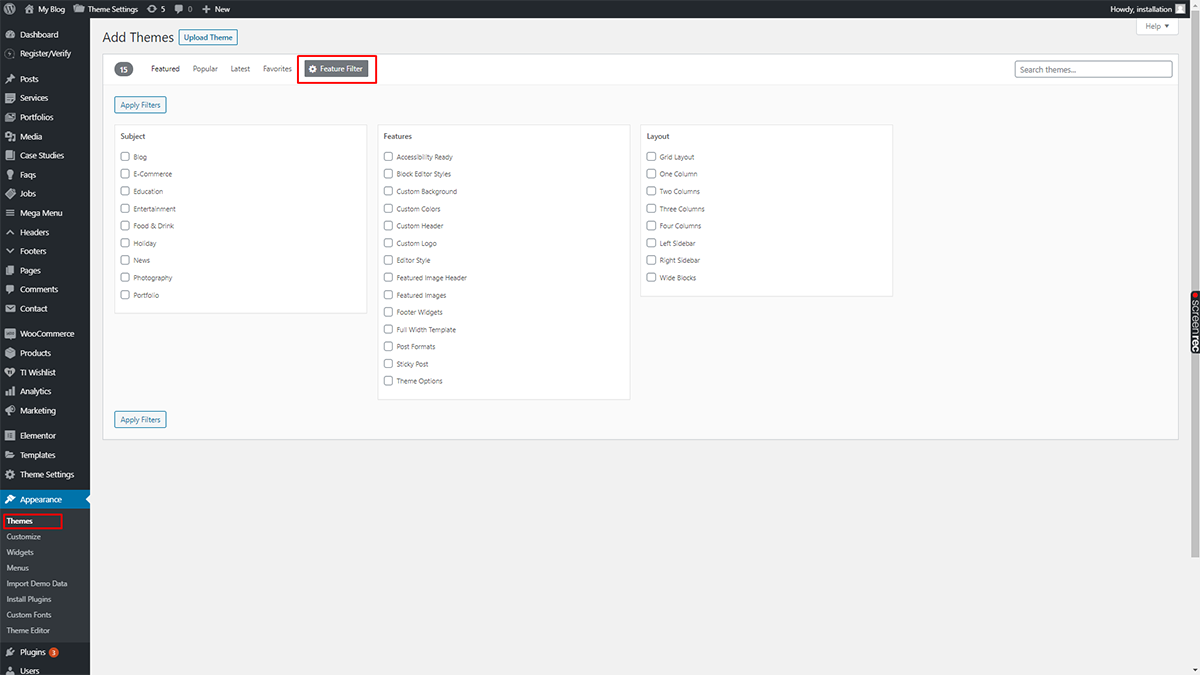
И последнее, но не менее важное: вы всегда можете использовать строку поиска, чтобы ввести ключевые слова, чтобы узнать тему, которую вы предпочитаете. Вы можете ввести категорию бизнеса или услуги, в которой вы работаете, или также упомянуть названия тем.
Например: вы планируете создать сайт по аренде автомобилей. Просто введите слово аренда автомобиля в поле поиска, и он покажет вам связанные темы.
Шаг 4. Просмотрите сведения о теме и предварительный просмотр.
WordPress предоставляет всю необходимую информацию для темы. Он также включает предварительный просмотр и живую демонстрацию того, как будет выглядеть веб-сайт после установки темы. Просмотрите детали и предварительный просмотр, чтобы иметь более четкое представление о веб-сайте и его дизайне. Если вы покупаете платную тему, более подробно рассмотрите детали.
Шаг 5: Установите тему WordPress
После того, как вы решили, какую тему выбрать, нажмите кнопку «Установить сейчас», чтобы начать установку вашей темы.
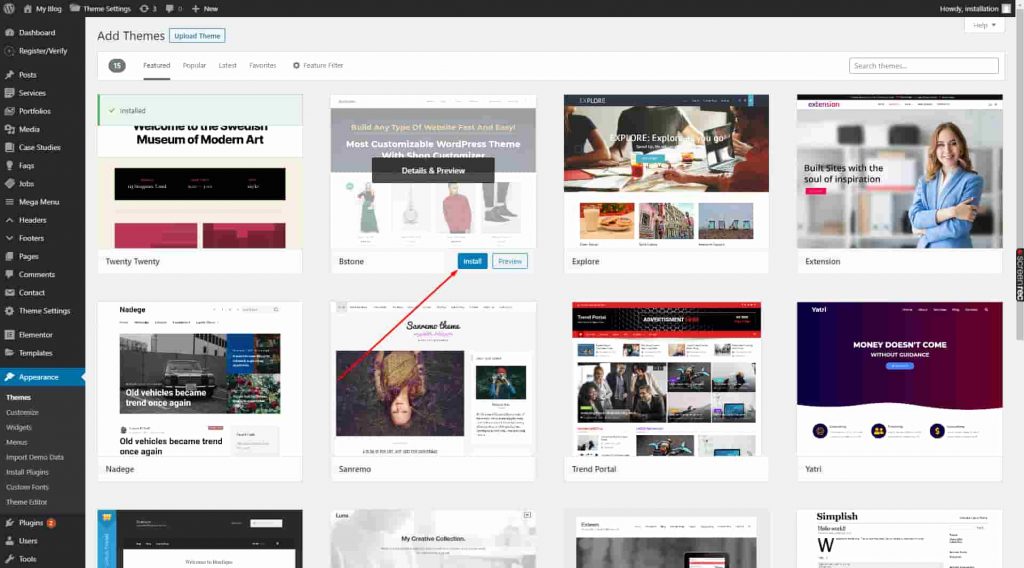
Шаг 6: активируйте тему WordPress
После завершения установки появится кнопка « Активировать ». Нажмите кнопку активации, и установка вашей темы будет завершена.
Если вы выполните эти вышеупомянутые шаги, вы сможете легко установить темы WordPress на свой веб-сайт.
Советы профессионалов по выбору темы:
- Импорт демо в один клик : одна из лучших функций тем WordPress - импорт демо в один клик. Функция импорта демо в один клик позволяет импортировать готовую демо из тем. Если вам нравится какая-либо из готовых демонстраций, включенных в тему, вы можете настроить ее на своем веб-сайте.
- Настройка : после того, как вы установили тему на свой веб-сайт, пришло время настроить ее. Вы можете нажать кнопку «Настроить» на установленной вами теме и настроить ее соответствующим образом.
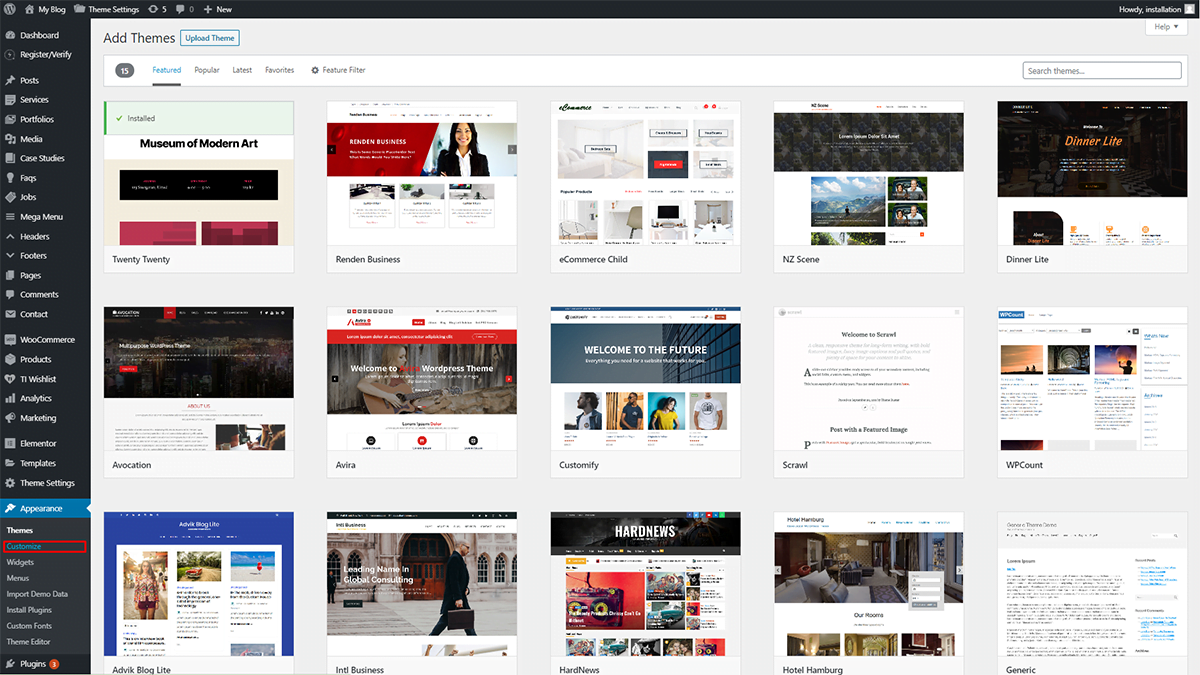
Наряду с этим, премиальные темы поставляются со многими конструкторами страниц, такими как Elementor, WPBakery и т. Д. Эти конструкторы страниц помогают вам редактировать, проектировать и настраивать ваш веб-сайт. Вы можете использовать эти конструкторы страниц, чтобы создать свой сайт так, как вам нравится.
Следуя этим инструкциям и руководству, вы можете легко настроить темы WordPress на своем веб-сайте и начать работу. Однако, если вы хотите удалить текущую тему и начать новую жизнь, обратите внимание на следующие шаги.
Как удалить тему WordPress
Удаление тем WordPress - непростая задача. Давайте посмотрим, что нужно сделать, чтобы удалить ненужную тему WordPress.
Шаг 1. Войдите в панель администратора WordPress.
Шаг 2. На вкладке слева нажмите « Внешний вид»> «Темы».
Шаг 3. На странице "Добавить темы" перейдите и найдите ненужную тему.
Шаг 4. Наведите указатель мыши на изображение темы и нажмите кнопку « Сведения о теме ».
Шаг 5. Во всплывающем окне с подробной информацией нажмите кнопку « Удалить ».
Вот шаги, которые необходимо предпринять, чтобы удалить ненужную тему WordPress. Обратите внимание, что вы не можете удалить активную тему. Во-первых, вам нужно доработать тему, которую вы будете использовать.
Во-вторых, с помощью панели управления WordPress вы можете активировать интересующую вас тему, а затем удалить ненужную.
Советы профессионалов: контрольный список для установки темы WordPress
- Четко сформулируйте свои требования
- Решите, хотите ли вы бесплатную тему или премиум-тему
- Изучите свою тему
- Тщательно пройдите обзор и оценку
- Подробно посмотрите предварительные просмотры в реальном времени
- Проверьте сведения о поддержке темы
- Настроить тему после установки
- Не забывайте время от времени обновлять свою тему
Мы надеемся, что прочитав это, вы станете на шаг ближе к созданию собственного веб-сайта.
Если вы ищете темы WordPress для своего веб-сайта, ознакомьтесь с нашими качественными темами здесь.
Чтобы получить больше идей о плагинах, которые сделают ваш сайт необычным, взгляните на 20 лучших плагинов 2021 года .
